硬盘坏了数据恢复的5个方法大公开,轻松找回!
硬盘作为存储数据的重要载体,对于电脑来说至关重要。不管是用户自己存进去的数据还是电脑自带的数据,它们一旦丢失就会给我们带来巨大的损失。可是不论我们多么小心,电脑系统故障、硬盘自身文件系统故障或者是用户的手动误删除的情况时有发生,它们都会给硬盘造成不可估量的数据丢失。
如何恢复硬盘数据恢复?硬盘坏了数据恢复怎么做?有没有推荐的硬盘数据恢复方法呢?本文就来给大家分享5个好用的硬盘坏了数据恢复方法,速速码住,好处多多!

方法1:通过寻找丢失文件的备份实现硬盘坏了数据恢复
当发现自己硬盘里面的文件意外丢失的时候,如果自行存好了重要文件的备份,这时候就能够将之前准备好的备份拿出来转移到原位置上,实现硬盘坏了数据恢复。如果没有为丢失的文件自行准备好备份,这时候也不用灰心。如何恢复硬盘数据恢复?我们还可以从电脑硬盘里面的【临时文件夹】或者一些具有云存储功能的软件进行丢失文件的备份搜索。
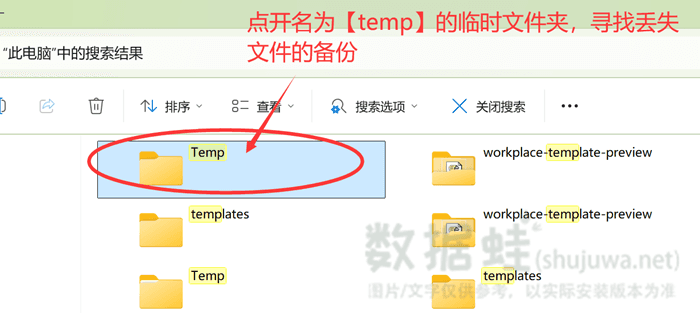
方法2:检查硬盘的文件隐藏功能后再进行硬盘坏了数据恢复
其实硬盘里的文件突然消失不一定是文件消失,如何恢复硬盘数据恢复?我们在进行硬盘坏了数据恢复之前,可以先检查硬盘里的【文件隐藏】功能。如果该功能被不小心开启了,则会有一部分或者甚至全部文件被隐藏起来,用户无法直接看见被隐藏的文件。打开隐藏文件的步骤如下:
在【此电脑】里打开需要进行数据恢复的硬盘,在文件资源管理器上方点击【查看】,然后鼠标箭头停留在【显示】后会出现另一个栏目,再点击【隐藏的项目】,就可以被隐藏的文件重新显示出来了。
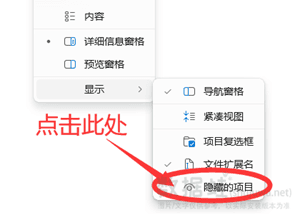
方法3:使用系统的磁盘检查功能进行硬盘坏了数据恢复
如果磁盘是因为感染了病毒从而导致的硬盘里的数据丢失,硬盘坏了数据怎么办?我们可以通过使用系统的磁盘检查功能对损坏的硬盘进行修复,从而实现硬盘坏了数据恢复。该方法的操作步骤如下:
打开桌面上的【此电脑】,在里面选中目标硬盘,按下鼠标右键后点【属性】,在页面上方的选项卡中点击【工具】,在查错版块点击【检查】。
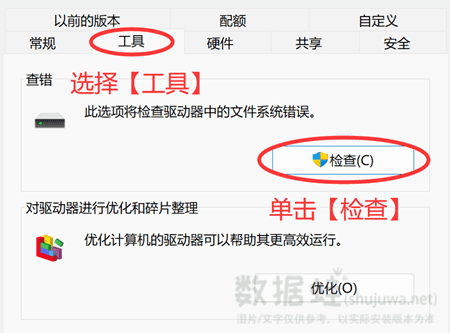
方法4:借助专业的电脑数据恢复软件实现硬盘坏了数据恢复
如果是作为电脑小白,想要一个人更为轻松地实现硬盘坏了数据恢复,建议选择使用专业的电脑数据恢复软件帮助自己。选择好一款适合自己的软件,能够大大降低进行电脑数据恢复的难度,减少误操作率,成功找回文件的概率将会大大提升。
根据个人经验,比较推荐大家使用数据蛙恢复专家。数据蛙恢复专家这一款软件能够适用于大部分的电脑用户,它的操作设计十分简便,全程只需要用户使用鼠标就能够轻松实现硬盘坏了数据恢复。硬盘坏了数据怎么恢复?它支持几十种文件类型的扫描与恢复,只需要在发生数据丢失后及时使用,其成功恢复的概率极高。
使用数据蛙恢复专家的具体步骤如下:
第1步:打开数据蛙恢复专家后,在弹出的注册页面上点击【免费使用】,然后就能够免费体验该软件的扫描功能。进入主页面,选择好需要恢复的文件类型和需要扫描的位置,点击【扫描】。
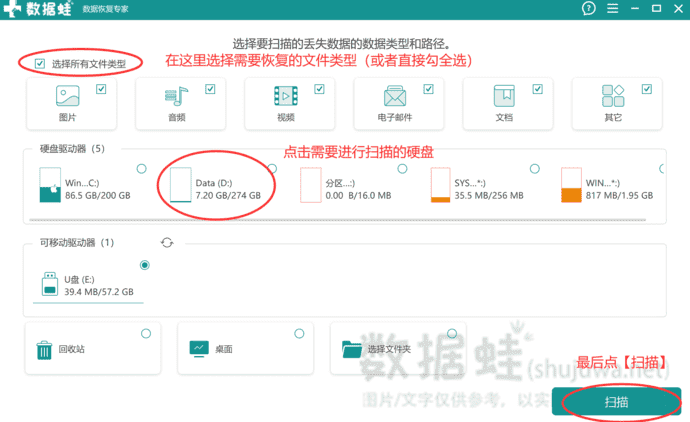
第2步:在扫描结果出现后,可以使用【搜索框】或【筛选器】帮助自己快速找到需要恢复的文件,找到后点击文件表示选中,点击【导出】;最后在弹窗上选择好自己存放恢复文件的位置即可。
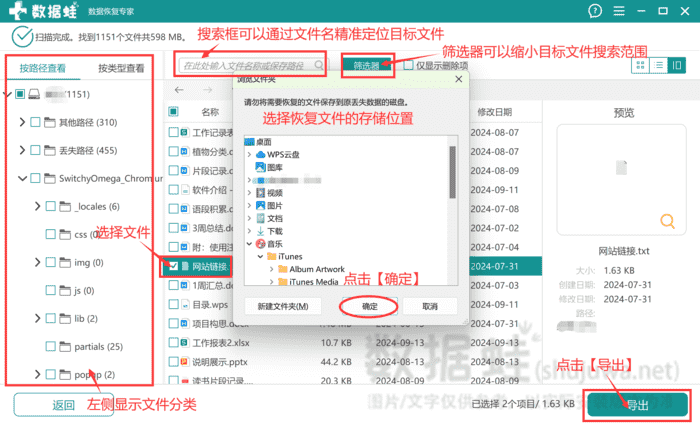
方法5:咨询专业的数据恢复机构协助硬盘坏了数据恢复
如何恢复硬盘数据恢复?如果丢失的数据十分重要,且用户为此已经准备好一定的金钱与时间,则可以选择尝试咨询专业的电脑数据恢复机构,让更加专业的工作人员帮助自己进行硬盘坏了数据恢复。他们能够利用自身的较为先进的设备资源,去监测您电脑硬盘的数据丢失情况,最后给一个个性化的恢复方案和预测恢复成功率。这时用户可以选择是否购买服务。

今天向大家分享的5个硬盘坏了数据恢复的方法就介绍到这里了。如何恢复硬盘数据恢复?如果遇上了硬盘坏了从而数据丢失的问题,可以打开这篇文章,尝试一下里面的方法,最为推荐的是使用电脑数据恢复软件,及时使用的话其文件找回的概率极高,能够帮助用户轻松实现数据恢复。
